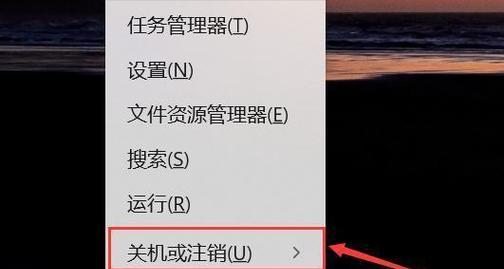在电脑使用过程中,黑屏现象无疑是让人头疼的问题。它可能突然在你最需要使用电脑时发生,导致工作、学习乃至娱乐活动中断。不少用户面对电脑黑屏时手足无措,其实很多时候,问题并不复杂,只需要我们正确诊断并采取适当的解决措施。本文将从电脑电源导致黑屏的问题入手,探讨电脑黑屏故障的常见原因及解决方法。
一、电脑电源问题导致黑屏
电源问题是最常见的电脑黑屏原因之一。计算机在启动过程中,如果电源供应不稳定或不足,就可能无法正常运行并出现黑屏。
1.1电源线连接问题
检查步骤:
检查电源线:确保电源线已牢固连接到电源插座和电脑电源接口。
检查电源适配器:如果是笔记本电脑,请检查适配器输出电压是否符合设备要求。
替换电源线:尝试使用另一根已知正常工作的电源线替换当前电源线。
1.2电源供应单元问题(PSU)
检查步骤:
打开机箱检查PSU指示灯:如果PSU带有指示灯,检查指示灯是否亮起。
使用替换法测试PSU:更换另一个已知良好的电源供应单元,看是否能解决问题。
专业测试:如果自己无法判断,建议送到专业的维修店进行测试。
1.3内部电源连接问题
检查步骤:
检查主板电源连接:确保电源供应线正确连接到主板上。
检查硬盘、显卡等硬件电源连接:确保所有硬件的电源连接没有松动。
1.4电源管理设置问题
在一些情况下,操作系统中的电源管理设置可能导致电脑黑屏。
解决方法:
进入安全模式:重新启动电脑并尝试进入安全模式,如果能成功进入,可能是驱动或软件冲突导致的问题。
检查电源选项:打开控制面板中的电源选项,检查电脑的休眠和睡眠设置是否恰当。
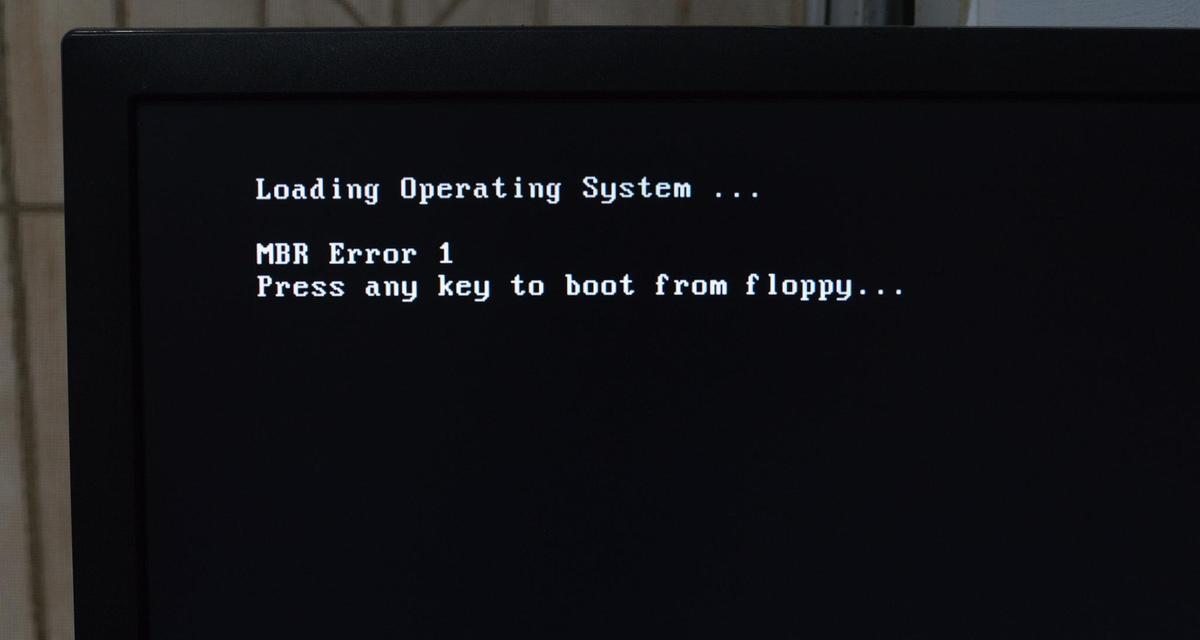
二、其他常见黑屏原因及解决方法
除了电源问题,还有多种原因会导致电脑出现黑屏,下面列举一些常见问题及其解决方法。
2.1硬件故障
常见硬件故障包括:
内存条接触不良或损坏
显卡接触不良或损坏
主板故障
解决方法:
逐一检查硬件:可以逐一断开硬件(如显卡、内存条等),使用排除法确定故障硬件。
专业检测:对于不确定的硬件问题,建议送到专业的维修店进行检测。
2.2系统软件问题
系统文件损坏、系统设置错误或驱动程序冲突都可能引发黑屏。
解决方法:
系统还原:如果在黑屏前曾经创建过还原点,可以通过系统还原回到正常状态。
更新驱动程序:检查并更新所有的硬件驱动程序,尤其是显卡驱动。
执行系统检查:使用系统自带的磁盘检查工具进行检查,修复可能存在的文件系统错误。

2.3过热问题
电脑长时间使用或散热不良可能导致内部元件过热,进而导致黑屏保护。
解决方法:
清理灰尘:定期清理电脑内部灰尘,保持良好的散热。
增加散热器或风扇:如果经常过热,可以考虑增加散热器或额外风扇。
2.4病毒感染
病毒或恶意软件可能破坏系统文件,导致黑屏现象。
解决方法:
全盘杀毒:使用杀毒软件进行全面扫描,清除可能存在的病毒或恶意软件。
系统重装:如果问题严重,可能需要备份数据后进行系统重装。

结语
电脑黑屏虽然令人烦恼,但通常通过仔细检查和排除法都能找到原因。从电源问题入手,逐个排查硬件、软件、温度和安全因素,一般都可以找到并解决黑屏问题。如果自己不确定如何操作,寻求专业技术人员的帮助无疑是明智的选择。记住,定期对电脑进行维护和保养,是预防黑屏故障的关键。希望以上内容能够帮助您解决电脑黑屏的困扰,让您的电脑运行更加稳定流畅。